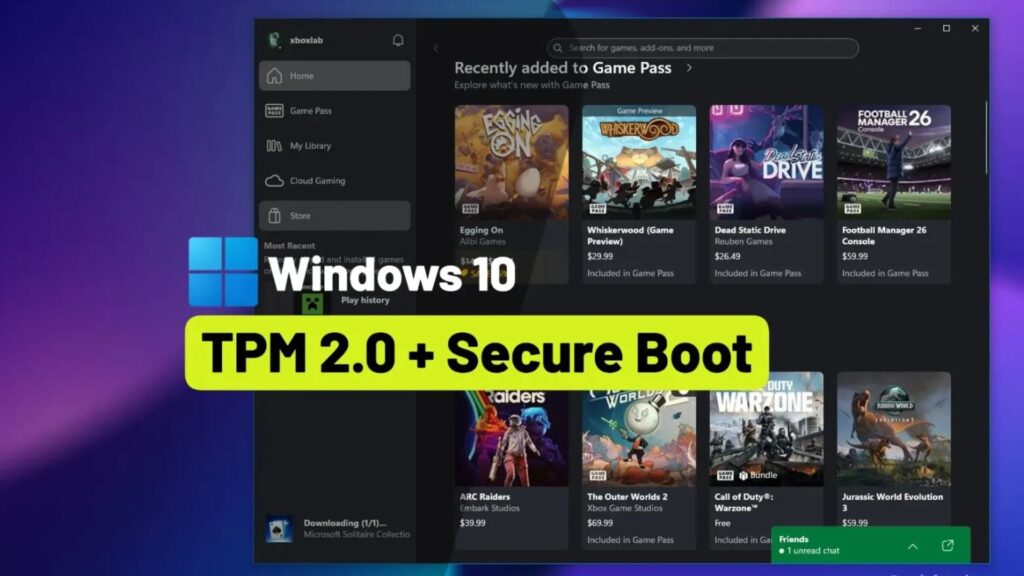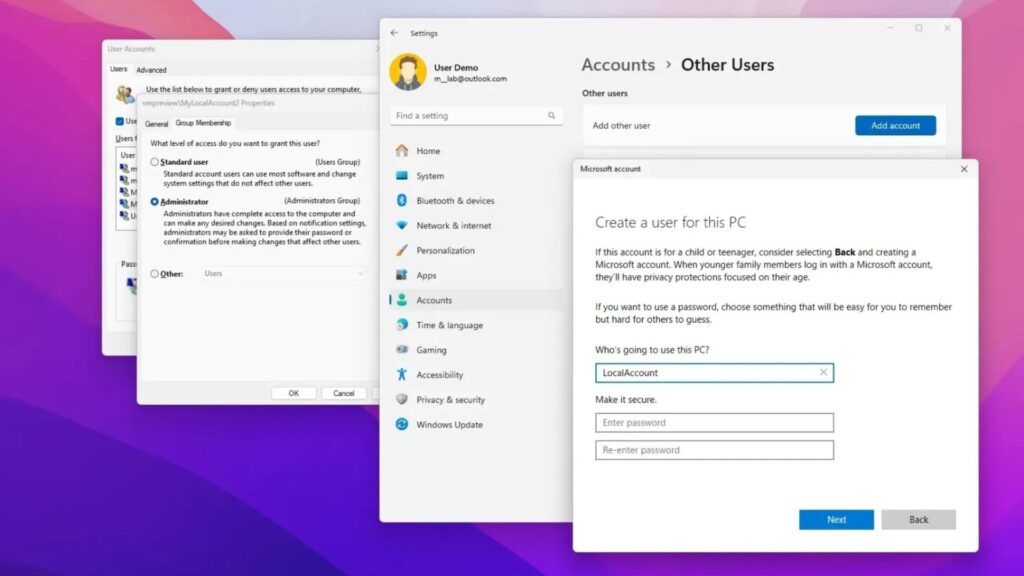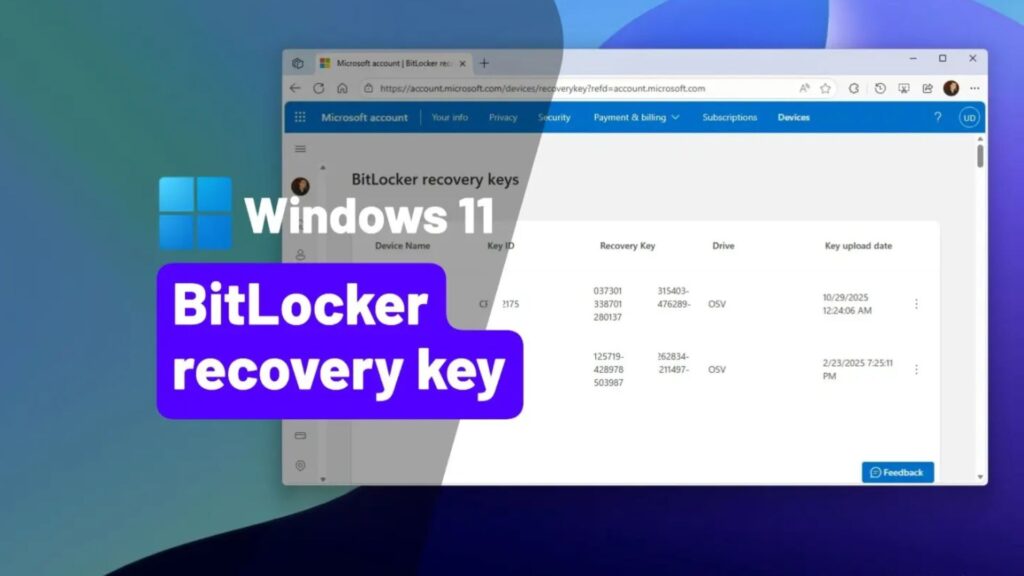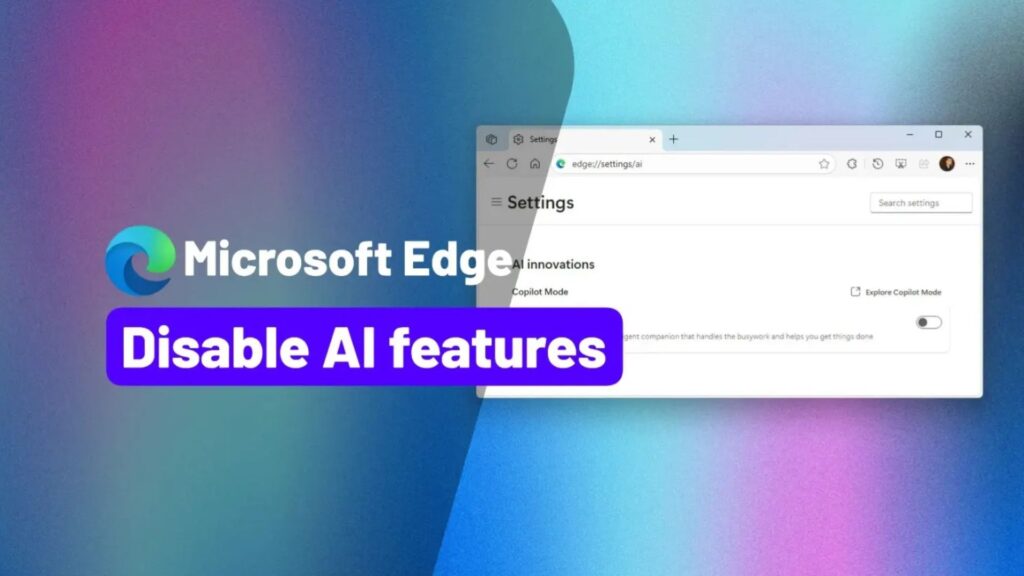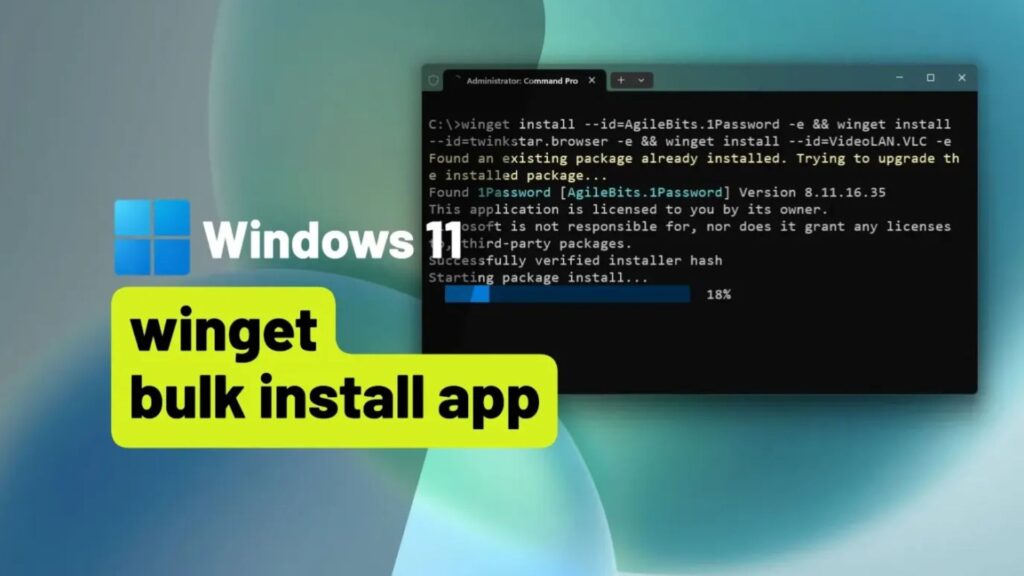Hướng dẫn cách bật trải nghiệm toàn màn hình Xbox mới trên Windows 11
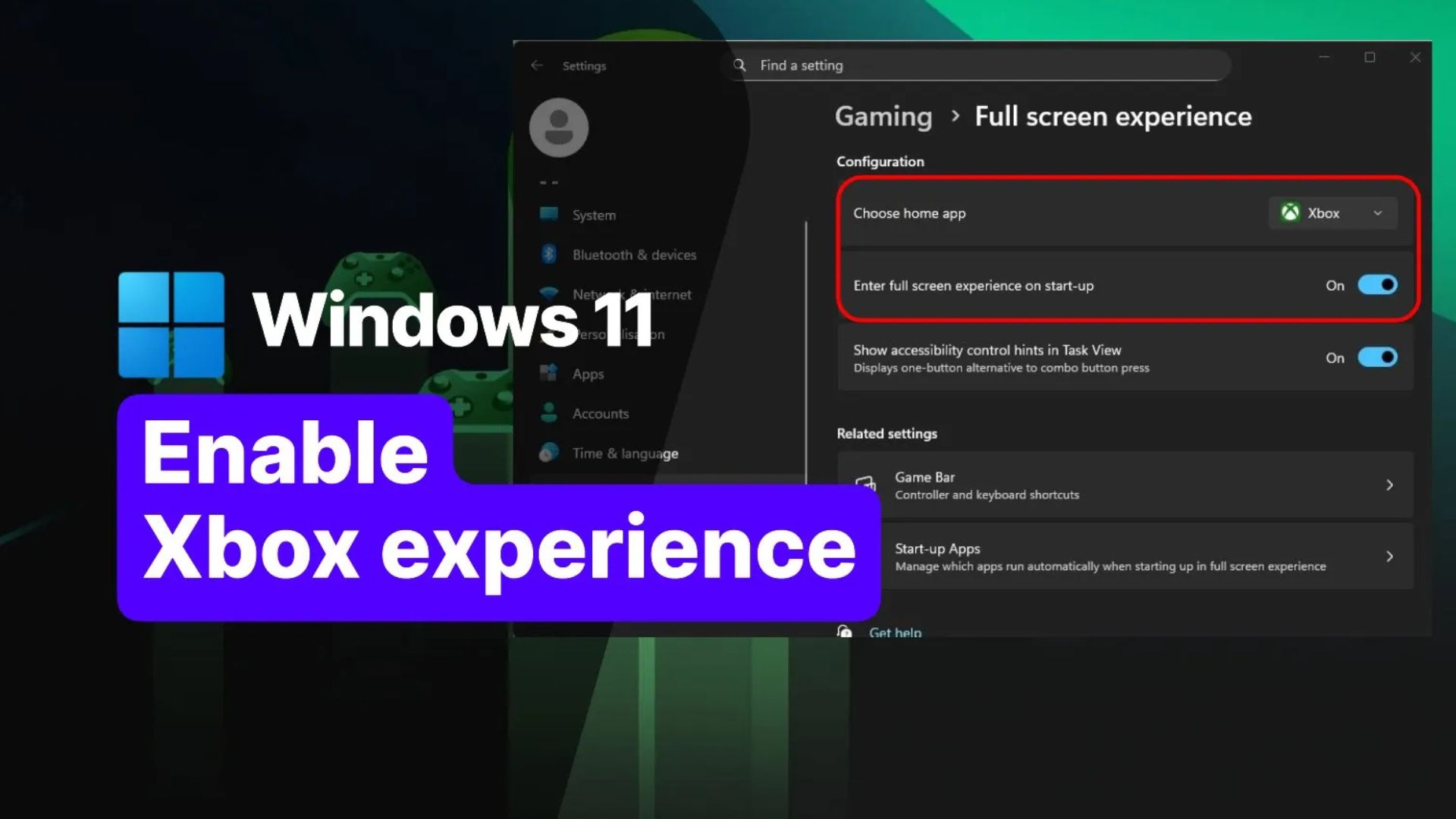
Trên Windows 11 dành cho các PC chơi game cầm tay (chẳng hạn như Asus ROG Xbox Ally và Xbox Ally X cũng như Lenovo Legion Go 2, cùng nhiều thiết bị khác), Microsoft có kế hoạch phát hành Trải nghiệm Toàn màn hình Xbox (Xbox Full Screen Experience) mới. Đây là một trình khởi chạy cho phép các thiết bị cầm tay khởi động trực tiếp vào chế độ chơi game mới này, thay thế giao diện máy tính để bàn truyền thống bằng một bảng điều khiển toàn màn hình, thân thiện với bộ điều khiển hơn, tương tự như giao diện của một máy console.
Tuy nhiên, đã có phát hiện rằng cài đặt “Trải nghiệm toàn màn hình” (“Full screen experience”) đã có thể được bật trong cài đặt “Chơi game” (“Gaming”) trên các thiết bị chơi game cầm tay hiện có, sử dụng bản xem trước mới nhất của Windows 11 25H2, có sẵn thông qua các Kênh Release Preview và Dev, bằng cách sử dụng công cụ ViveTool và một chỉnh sửa Registry để cấu hình trải nghiệm chơi game mới này.
Trong hướng dẫn này, tôi sẽ trình bày các bước để kích hoạt trải nghiệm Xbox trên PC chơi game cầm tay chạy Windows 11 25H2 của bạn. Ngoài ra, vì bạn sẽ sử dụng thiết bị chơi game như một máy tính thông thường, bạn có thể cần kết nối bàn phím và chuột bằng thiết bị ngoại vi USB hoặc kết nối Bluetooth.
Microsoft đã phát hành phiên bản 25H2 vào ngày 30 tháng 9 năm 2025, vì vậy trước tiên bạn có thể thử các bước này trong kênh ổn định (Stable Channel). Nếu bạn không thể làm cho tính năng hoạt động, tôi khuyên bạn nên thử bản dựng xem trước mới nhất trong Kênh Beta.
Cảnh báo: Điều quan trọng cần lưu ý là việc sửa đổi Registry có thể gây ra các sự cố nghiêm trọng nếu không được sử dụng đúng cách. Ngoài ra, hãy lưu ý rằng việc cài đặt các bản phát hành trước của hệ điều hành có thể bao gồm các lỗi và sự cố có thể ảnh hưởng tiêu cực đến trải nghiệm của bạn. Giả định là bạn biết mình đang làm gì và đã tạo bản sao lưu đầy đủ hệ thống trước khi tiến hành.
Xem thêm: Hướng dẫn cách nâng cấp lên Windows 11 miễn phí (ngay cả khi PC của bạn không tương thích)
1. Kích hoạt trải nghiệm toàn màn hình Xbox trên Windows 11
Để kích hoạt Trải nghiệm Toàn màn hình (Full Screen Experience) cho Xbox trên PC chơi game cầm tay chạy Windows 11, hãy làm theo các bước sau:
1. Mở Cài đặt (Settings) trên Windows 11.
2. Nhấp vào Windows Update.
3. Nhấp vào trang Chương trình Người dùng nội bộ Windows (Windows Insider Program).
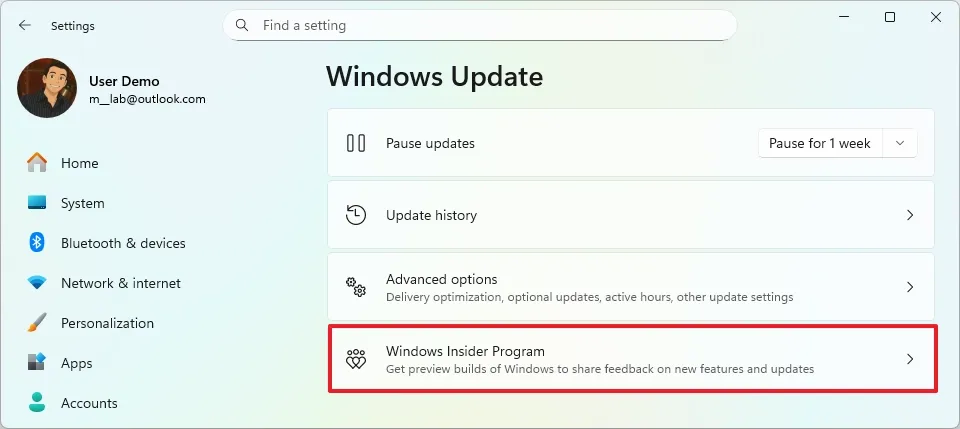
4. Nhấp vào nút Bắt đầu (Get started).
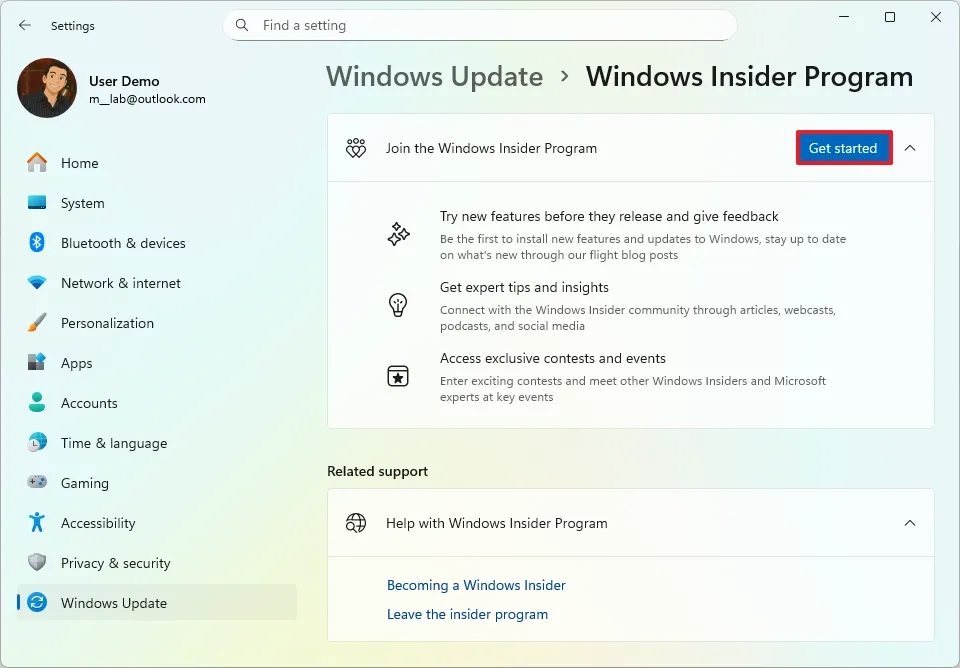
5. Nhấp vào nút “Liên kết tài khoản” (“Link an account”).
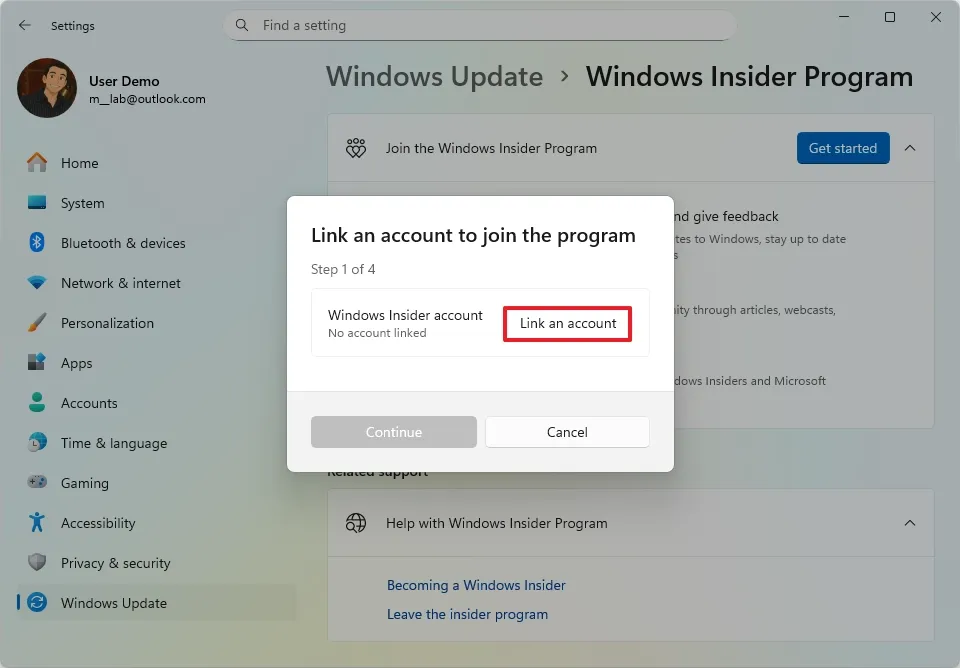
6. Đăng nhập bằng thông tin tài khoản Microsoft của bạn.
7. Nhấp vào nút Tiếp tục (Continue).
8. Chọn tùy chọn “Release Preview“ hoặc “Dev Channel“ trong mục “Chọn cài đặt Insider của bạn” (“Pick your Insider settings”).
Mẹo nhanh: Nếu bạn chọn “Dev Channel“, bạn có thể nhận thấy hiệu suất chơi game tốt hơn, nhưng bạn sẽ không thể rời khỏi kênh này trừ khi thực hiện cài đặt sạch Windows 11. Ngoài ra, nếu bạn sử dụng tùy chọn “Release Preview“, trải nghiệm có thể có lỗi (buggy) nhẹ.
9. Nhấp vào nút Tiếp tục (Continue).
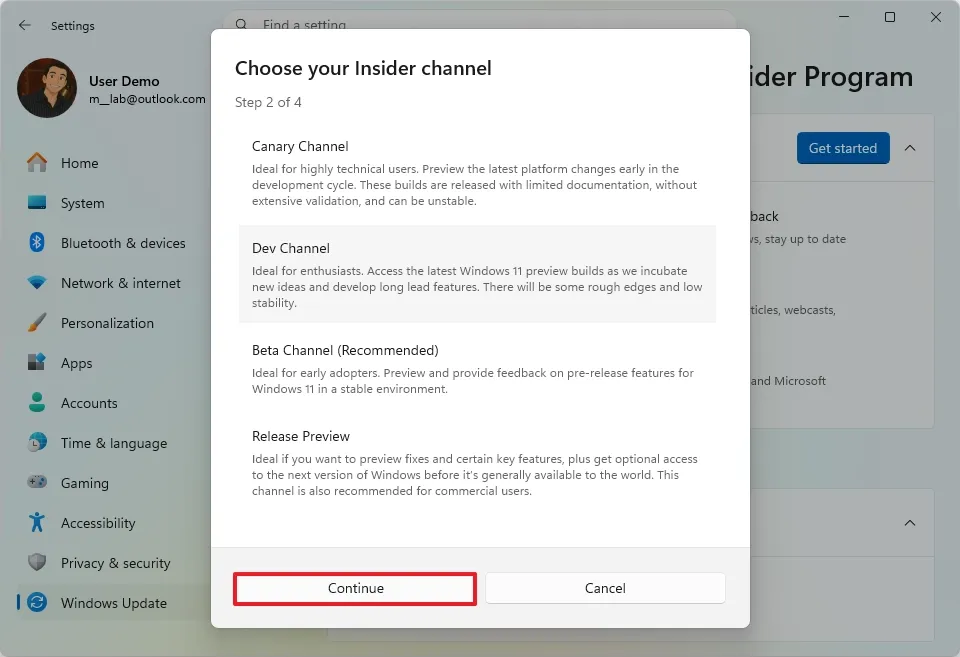
10. Nhấp vào nút Tiếp tục (Continue) để đồng ý với các điều khoản và điều kiện.
11. Nhấp vào nút Khởi động lại (Restart).
12. Mở Cài đặt (Settings) sau khi khởi động lại.
14. Nhấp vào Windows Update.
15. Nhấp vào nút “Kiểm tra các bản cập nhật” (“Check for updates”) để cài đặt Windows 11 25H2.
16. Nhấp vào nút Khởi động lại (Restart).
17. Mở trang web GitHub sau khi nâng cấp lên phiên bản 25H2.
18. Tải xuống tệp ViveTool-vx.x.x.zip về máy tính của bạn.
19. Nhấp đúp vào thư mục zip để mở nó bằng File Explorer.
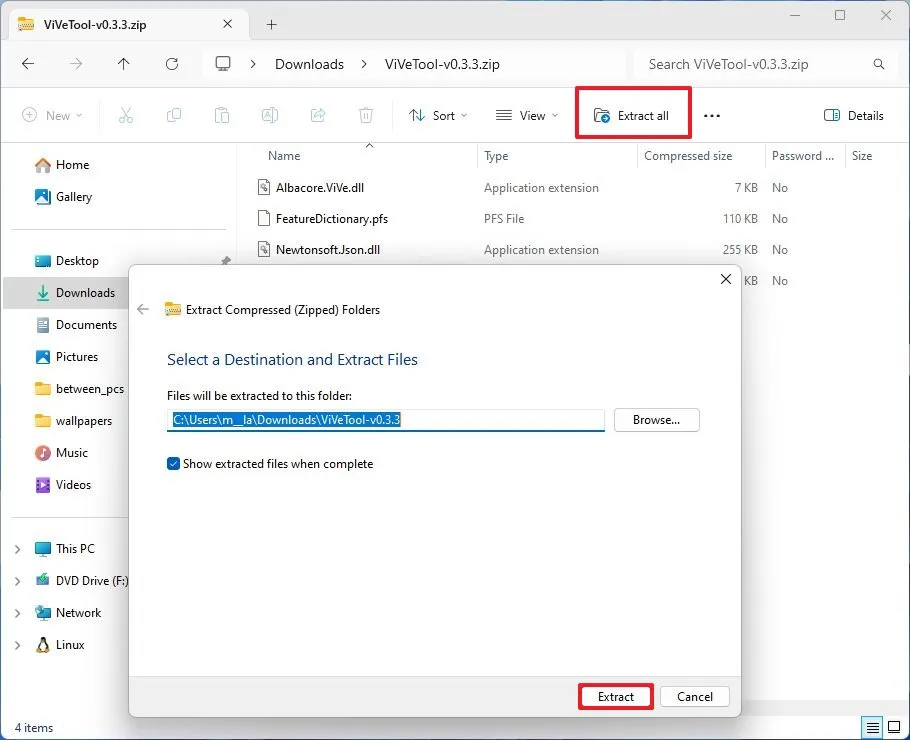
20. Nhấp vào nút Trích xuất tất cả (Extract all).
21. Nhấp vào nút Trích xuất (Extract).
22. Sao chép đường dẫn đến thư mục (ví dụ: C:\Users\...\ViveTool-v0.x.x).
23. Mở Start (Bắt đầu).
24. Tìm kiếm Command Prompt, nhấp chuột phải vào kết quả trên cùng và chọn tùy chọn Chạy với tư cách quản trị viên (Run as administrator).
25. Gõ lệnh sau để điều hướng đến thư mục ViveTool và nhấn Enter:
cd c:\đường\dẫn\thư\mục\ViveTool-v0.x.x
(Trong lệnh này, hãy nhớ thay đổi đường dẫn đến thư mục của bạn.)
26. Gõ lệnh sau để bật các thành phần cần thiết để bật chế độ cầm tay Xbox trên Windows 11 và nhấn Enter:
vivetool /enable /id:52580392,50902630
27. Khởi động lại máy tính.
28. Mở Start (Bắt đầu).
29. Tìm kiếm regedit và nhấp vào kết quả trên cùng để mở Registry.
30. Mở đường dẫn sau:
HKEY_LOCAL_MACHINE\SOFTWARE\Microsoft\Windows NT\CurrentVersion\OEM
31. Nhấp chuột phải vào khóa OEM, chọn menu con Mới (New), và chọn tùy chọn “Giá trị DWORD (32-bit)” (“DWORD (32-bit) Value”).
32. Đặt tên cho khóa mới là DeviceForm và nhấn Enter.
33. Nhấp chuột phải vào khóa vừa tạo và chọn tùy chọn Sửa đổi (Modify).
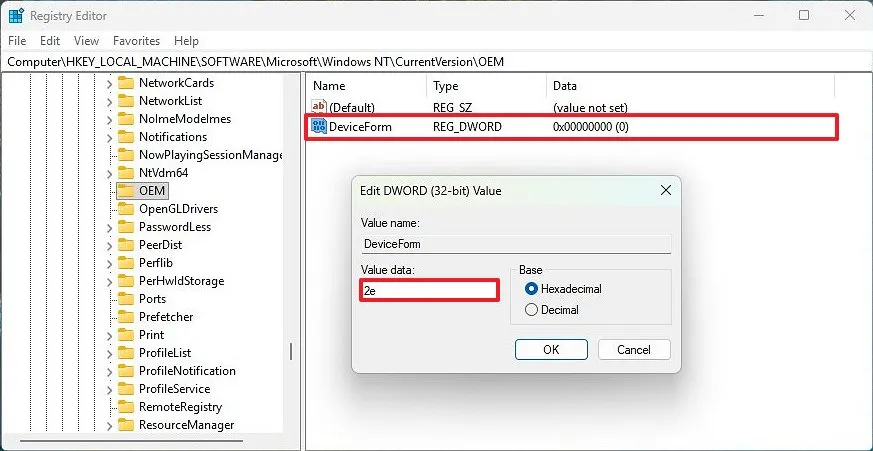
34. Thay đổi giá trị thành 2e (Hệ thập lục phân – Hexadecimal).
35. Nhấp vào nút OK.
36. Khởi động lại máy tính.
Sau khi hoàn tất các bước, trang cài đặt “Trải nghiệm toàn màn hình” (“Full screen experience”) sẽ xuất hiện trong mục “Chơi game“ (“Gaming”) của ứng dụng Cài đặt để bạn cấu hình tính năng này.
2. Cấu hình trải nghiệm toàn màn hình Xbox trên Windows 11
Sau khi bật các cài đặt trong hệ điều hành, bạn sẽ cần cấu hình tính năng này theo các hướng dẫn sau:
1. Mở Cài đặt (Settings).
2. Nhấp vào Chơi game (Gaming).
3. Nhấp vào trang “Trải nghiệm toàn màn hình” (“Full screen experience”).

4. Chọn ứng dụng Xbox trong cài đặt “Chọn ứng dụng trang chủ” (“Choose home app”).
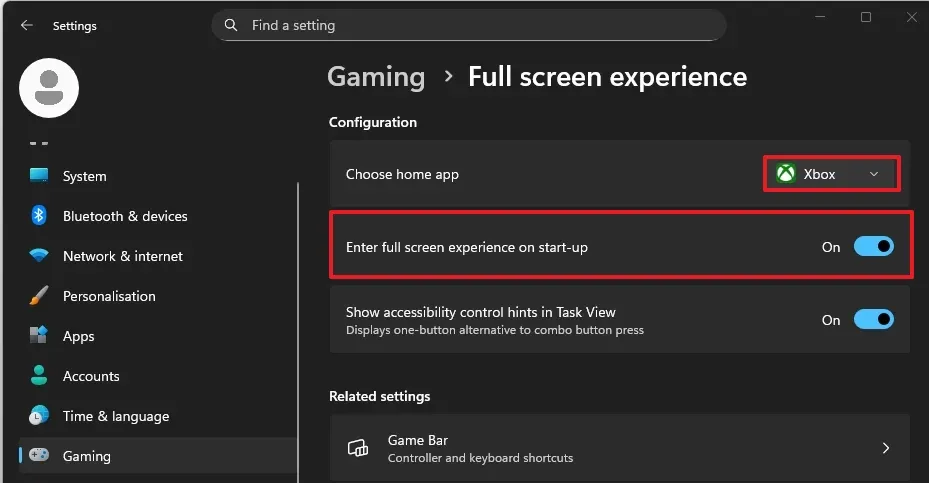
5. Bật nút chuyển đổi “Vào trải nghiệm toàn màn hình khi khởi động” (“Enter full screen experience on start-up”) để cho phép hệ thống khởi động trực tiếp vào giao diện giống console mới này.
6.(Tùy chọn) Bật nút chuyển đổi “Hiển thị gợi ý điều khiển trợ năng trong chế độ xem tác vụ” (“Show accessibility control hits in Task View”) để hiển thị một tùy chọn thay thế bằng một nút bấm cho tổ hợp nhiều nút bấm.
Sau khi hoàn tất các bước, bạn có thể bắt đầu sử dụng thiết bị cầm tay Windows 11 với trải nghiệm giống console Xbox hơn. Bạn có thể khởi động lại máy tính ngay bây giờ để bắt đầu với trải nghiệm này.
Ý tưởng đằng sau chế độ chơi game mới này là cung cấp một giao diện thân thiện với thiết bị cầm tay với trải nghiệm giống như console hơn, vì bạn có thể điều khiển giao diện dễ dàng hơn bằng các nút điều khiển chơi game. Nó cũng đóng vai trò là một trung tâm tập trung cho tất cả các trò chơi của bạn, bất kể chúng được mua từ cửa hàng nào.
Hơn nữa, bằng cách thay thế trải nghiệm desktop tiêu chuẩn, hệ thống cũng có thể giải phóng bộ nhớ và các tài nguyên khác mà các tiến trình nền thường sử dụng, dẫn đến cải thiện hiệu suất và thời lượng pin khi chơi game.
Cập nhật ngày 9 tháng 10 năm 2025: Hướng dẫn này đã được cập nhật để đảm bảo tính chính xác và phản ánh những thay đổi của quy trình.
3. Kết luận
Bật trải nghiệm toàn màn hình Xbox mới trên Windows 11 là một cách tuyệt vời để nâng tầm trải nghiệm chơi game của bạn, mang đến giao diện mượt mà, tối ưu hóa hiệu suất và đắm chìm hơn bao giờ hết. Với các bước đơn giản như điều chỉnh cài đặt Xbox Game Bar, kích hoạt chế độ toàn màn hình trong ứng dụng Xbox, hay tận dụng các phím tắt, bạn có thể dễ dàng biến PC thành một trung tâm giải trí đỉnh cao. Hãy áp dụng ngay hôm nay để tận hưởng mọi tựa game yêu thích với trải nghiệm liền mạch và chuyên nghiệp!
Xem thêm: Hướng dẫn cách cài đặt Windows 11 trên phần cứng không được hỗ trợ
Nếu bạn đang tìm kiếm các thiết bị gaming, linh kiện nâng cấp hoặc cần tư vấn để tối ưu hóa setup cho Windows 11, hãy ghé thăm COHOTECH – cửa hàng cung cấp sản phẩm và dịch vụ công nghệ chất lượng, luôn sẵn sàng đồng hành cùng bạn trong hành trình chinh phục thế giới game!
Hãy chia sẻ kinh nghiệm của bạn khi sử dụng tính năng toàn màn hình Xbox trên Windows 11 hoặc bất kỳ mẹo gaming nào trong phần bình luận bên dưới. Đừng quên chia sẻ bài viết này với bạn bè và cộng đồng game thủ để cùng nhau khám phá trải nghiệm chơi game tuyệt vời nhé!